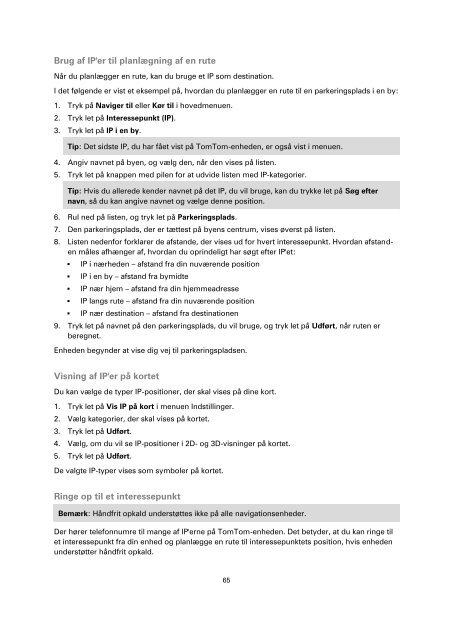TomTom Start 20 / 25 - PDF mode d'emploi - Dansk
TomTom Start 20 / 25 - PDF mode d'emploi - Dansk
TomTom Start 20 / 25 - PDF mode d'emploi - Dansk
You also want an ePaper? Increase the reach of your titles
YUMPU automatically turns print PDFs into web optimized ePapers that Google loves.
Brug af IP'er til planlægning af en rute<br />
Når du planlægger en rute, kan du bruge et IP som destination.<br />
I det følgende er vist et eksempel på, hvordan du planlægger en rute til en parkeringsplads i en by:<br />
1. Tryk på Naviger til eller Kør til i hovedmenuen.<br />
2. Tryk let på Interessepunkt (IP).<br />
3. Tryk let på IP i en by.<br />
Tip: Det sidste IP, du har fået vist på <strong>TomTom</strong>-enheden, er også vist i menuen.<br />
4. Angiv navnet på byen, og vælg den, når den vises på listen.<br />
5. Tryk let på knappen med pilen for at udvide listen med IP-kategorier.<br />
Tip: Hvis du allerede kender navnet på det IP, du vil bruge, kan du trykke let på Søg efter<br />
navn, så du kan angive navnet og vælge denne position.<br />
6. Rul ned på listen, og tryk let på Parkeringsplads.<br />
7. Den parkeringsplads, der er tættest på byens centrum, vises øverst på listen.<br />
8. Listen nedenfor forklarer de afstande, der vises ud for hvert interessepunkt. Hvordan afstanden<br />
måles afhænger af, hvordan du oprindeligt har søgt efter IP'et:<br />
• IP i nærheden – afstand fra din nuværende position<br />
• IP i en by – afstand fra bymidte<br />
• IP nær hjem – afstand fra din hjemmeadresse<br />
• IP langs rute – afstand fra din nuværende position<br />
• IP nær destination – afstand fra destinationen<br />
9. Tryk let på navnet på den parkeringsplads, du vil bruge, og tryk let på Udført, når ruten er<br />
beregnet.<br />
Enheden begynder at vise dig vej til parkeringspladsen.<br />
Visning af IP'er på kortet<br />
Du kan vælge de typer IP-positioner, der skal vises på dine kort.<br />
1. Tryk let på Vis IP på kort i menuen Indstillinger.<br />
2. Vælg kategorier, der skal vises på kortet.<br />
3. Tryk let på Udført.<br />
4. Vælg, om du vil se IP-positioner i 2D- og 3D-visninger på kortet.<br />
5. Tryk let på Udført.<br />
De valgte IP-typer vises som symboler på kortet.<br />
Ringe op til et interessepunkt<br />
Bemærk: Håndfrit opkald understøttes ikke på alle navigationsenheder.<br />
Der hører telefonnumre til mange af IP'erne på <strong>TomTom</strong>-enheden. Det betyder, at du kan ringe til<br />
et interessepunkt fra din enhed og planlægge en rute til interessepunktets position, hvis enheden<br />
understøtter håndfrit opkald.<br />
65